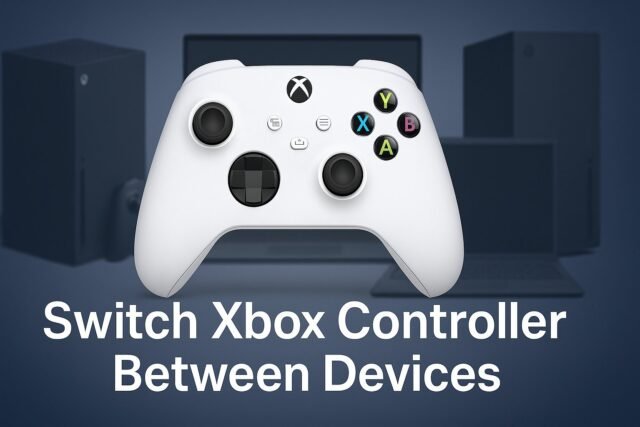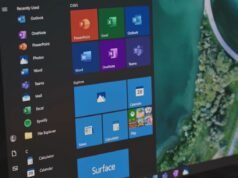Los lectores ayudan a los Windows a informar para ayudar. Si ha comprado nuestros enlaces, podemos obtener la comisión.
Lea nuestra página de publicación para averiguar cómo puede ayudar a mantener Windows al equipo editorial. Leer más
Una vez que cambia su controlador Xbox entre dispositivos, es fácil conocer los pasos correctos. Ya sea que juegues en consola, PC o Mobile, el controlador puede ser más rápido. Aquí es cómo manejarlo sin problemas.
¿Cómo cambiar el controlador Xbox entre dispositivos?
1 Desconectar desde el dispositivo actual
Para comenzar, cierre o apague la conexión con el dispositivo que está dejando.
- En la consola, presione el botón Xbox y mantenga presionado hasta que esté hacia abajo.


- En PC o Mobile, vaya a la configuración de Bluetooth y olvide el dispositivo.
Esto asegura que el controlador esté listo para emparejar el otro sistema y, si regularmente carga su controlador Xbox regularmente, ayuda a ahorrar la duración de la batería.
2 referir el modo de par
Debe activar el par nuevamente para que se invente el controlador.
- Mantenga presionado el botón de par en la parte superior del controlador hasta que las luces de Xbox estén encendidas.
- Espere las luces intermitentes que indiquen que está buscando un nuevo dispositivo.
Esta es la serie Xbox x | S y Xbox hacen lo mismo para un controlador.
3 Adjuntar a la consola de Xbox
Si vuelve a su consola, puede volver a conectarse inmediatamente.
- Presione el botón de par en la consola.


- Espere hasta que el botón Xbox de su controlador deje de flashear y no iluminado.
Si a menudo va entre consola y PC, este método funciona más rápido.
4 .. Adjuntar a Windows PC
Para PC Gaming, puede conectarse a Bluetooth, cable USB o adaptador inalámbrico.
- Configuración> Abrir Bluetooth y dispositivos.
- Seleccionar Agregar el dispositivo Y elegir BluetoothEl


- Elija el controlador inalámbrico Xbox en la lista.
Una vez emparejado, el controlador está listo para Steam, Game Pass u otras plataformas. Si necesita instrucciones detalladas, consulte esta guía sobre cómo conectar su controlador Xbox a una computadora portátil.
5. Conéctese al dispositivo móvil
Las conexiones móviles también son posibles para los juegos y las aplicaciones en la nube.
- Gire Bluetooth en su teléfono o tableta.
- Toque cuando se muestre el controlador inalámbrico Xbox.
- Confirme el par y el controlador estará listo en unos segundos.
6 .. truco de conmutación rápida
Los controladores de Xbox modernos recuerdan múltiples dispositivos.
- Toque doble el botón de par para volver a su última consola.
- Mantenga que se vuelva a conectar a su último dispositivo Bluetooth.
Este atajo hace que el salto entre Xbox y Mobile Purple, especialmente si desea flexibilidad en las plataformas.
Preguntas frecuentes
No, solo se puede activar en un dispositivo a la vez, pero recuerda el par anterior.
Asegúrese de que esté en modo de par con flashear el botón Xbox. Si todavía falla, reinicie ambos dispositivos.
Si su PC no admite Bluetooth. El adaptador solo se requiere para PC antigua o una mejor estabilidad inalámbrica.
Mantenga presionado el botón Xbox durante 10 segundos para obtenerlo, luego reinicie el modo de par para conectarse nuevamente.
Conclusión
Uno de los dispositivos toma algunos pasos para cambiar al controlador Xbox. Al usar el modo de par y el truco de seguridad rápida, puede pasar de la consola a la PC o el móvil sin interrupción. Para mantener el rendimiento suave, es una buena idea limpiar su controlador Xbox regularmente, por lo que no interfiere con los botones o joysticks de polvo y tierra.
Milán ha estado entusiasmado con la tecnología desde su infancia y logró hacerlo interesado en todas las tecnologías relacionadas con PC. Es un entusiasta de la PC y pasa la mayor parte de su tiempo para aprender sobre computadoras y tecnología. Antes de unirse a WindowsRorport, trabajó como desarrollador web front-end. Ahora, es uno de los problemas para resolver nuestro equipo mundial, expertos en errores de Windows y problemas de software.